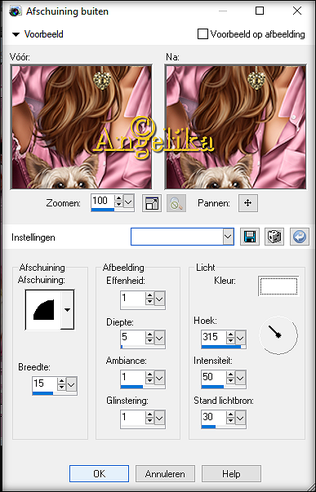Deze les is een vertaling van Angelika en een les van Reny's Tutorials
Ik heb hiervoor toestemming gekregen van moonlightAngel Lisette.
De originele les is ©by Reny
Dank je wel Reny
This is a translated tutorial of Reny's Tutorials
I have received the permission to translate this lesson and to
place it on this website.
The original tutorial is ©by Reny
Thank you verry much, Reny
klik op de link voor de originele les
Filters:
Unlimited 2,0 - Distort - Turn Your Inside Outside
Unlimited 2,0 - Graphics Plus - Kaleidoscope
Unlimited 2,0 - Buttons & Frames - 3D Glass Frame 2
Benodigdheden zelf zoeken:
1 tube
Mijn kleurenpalet
1.Zoek uit je tube een donkere VG kleur en een lichte HG kleur
Open een nieuwe afbeelding van 900 x 500 pixel
Vul met de donkere HG kleur (2)
Lagen – Nieuw raster laag en vul deze met de lichte VG kleur (1)
Open “aditascreations_mask_43” en maak hem klein
Lagen – Nieuwe maskerlaag – Uit Afbeelding
Effecten – Randeffecten – Accentueren
Lagen – Samenvoegen – Groep samenvoegen
2.Effecten – Insteekfilter – Distort - Turn Your Inside Outside
Lagen – Dupliceren
Afbeelding – Spiegelen – Horizontaal spiegelen
Lagen – Eigenschappen – Dekking = 51%
Lagen – Samenvoegen – Omlaag samenvoegen
3.Activeer selectie uit vrije hand, instelling zie print
Selecteer de 4 stralen volgens print hieronder
4.Effecten – Textuureffecten – Textuur baksteen,(zit standaard in)
Selectie – Niets selecteren
5.Open “Maske 4” en klik op het min teken
Lagen – Nieuwe raster laag
Vul de laag met de lichte HG kleur (2)
Lagen – Nieuwe maskerlaag – Uit afbeelding
Lagen – Samenvoegen – Groep samenvoegen
Effecten – Randeffecten – Accentueren
6.Open “Element_3”
Bewerken – Kopiëren – Plakken als nieuwe laag, staat meteen goed
Open “Element_4”
Bewerken – Kopiëren – Plakken als nieuwe laag
Schuif deze naar de rechter kant
Lagen – Dupliceren
Afbeelding – Spiegelen – Horizontaal spiegelen
Lagen – Samenvoegen – Omlaag samenvoegen
Open “Element_5”
Bewerken – Kopiëren – Plakken als nieuwe laag, staat meteen goed
7.Open jou tube
Bewerken – Kopiëren – Plakken als nieuwe laag
Plaats de tube mooi in het midden van je werkstuk
Aanpassen – Scherpte - Verscherpen
Effecten – 3D Effecten – Slagschaduw: 4/ 4/ 65/ 14/ Kleur: #000000
8.Open “Element_7”
Bewerken – Kopiëren – Plakken als nieuwe laag
Schuif deze op de plaats, zie crea
Lagen – Dupliceren
Afbeelding – Spiegelen – Horizontaal spiegelen
Open “Element_6”
Bewerken – Kopiëren – Plakken als nieuwe laag
Schuif deze naar de linker kant, zie crea
Effecten – 3D Effecten – Slagschaduw: 4/ 4/ 65/ 14/ Kleur: #000000
9.Afbeelding – Rand toevoegen – 1 Pixel #000000
Afbeelding – Rand toevoegen – 10 Pixel lichte AG kleur
Afbeelding – Rand toevoegen – 5 Pixel #FFFFFF
Afbeelding – Rand toevoegen – 5 Pixel donkere VG kleur
Afbeelding – Rand toevoegen – 35 Pixel lichte AG kleur
10.Selecteer de brede rand van 35 Pixel
Effecten – Insteekfilter – Unlimited 2,0 - Graphics Plus – Kaleidoscope
Effecten – 3D Effecten – Afschuinen buiten
11.Effecten – Insteekfilter – Unlimited 2,0 – Buttons & Frames – 3D Glass Frame 2
Selectie – Niets selecteren
Activeer het tekstgereedschap en schrijf met een mooi lettertype de tekst “MAJA”
Plaats jou watermerk
Lagen - Samenvoegen – Alle lagen samenvoegen
Afbeelding – Formaat wijzigen naar 850 Pixel breed, hoogte past zich aan
Sla je werkstuk op als JPG.
©MoonlightAngel vertaald door ©Angelik@ 08/03/2020
Deze crea is door Truus gemaakt.
Truus, bedankt voor het testen van de les